Une liste de contrôle détaillée pour votre site WordPress. Faites vos jambes CMS, ou au moins de nouvelles chaussures de course!
Un site lent? Tu n'es pas seul avec ça. Et non, ce n'est pas seulement à cause de votre perception: La vitesse est essentielle à l'expérience utilisateur ainsi qu'au référencement et au taux de conversion.
Mais la bonne nouvelle: De nombreuses optimisations sont plus faciles à mettre en œuvre que vous ne le pensez. Dans cet article, vous trouverez non seulement une liste de contrôle, mais aussi des informations supplémentaires et des arrière-plans pourquoi Ces étapes rendront votre site plus rapide.
Ce que vous devriez mesurer et pourquoi
Si vous optimisez simplement «en bleu», vous tâtonnez dans le noir. Comme dans le domaine de la technique de mesure, l’approche suivie est donc celle des «règles de mesure et de contrôle». Les mesures les plus importantes vous aideront à identifier les goulots d'étranglement:
- TTFB (Time to First Byte): Temps jusqu'à ce que votre serveur commence à répondre. Si plusieurs secondes s'écoulent ici, le frontend le plus rapide ne vous apportera rien. Cause : hébergeur lent, mise en cache manquante ou requêtes de base de données inefficaces.
- LCP (Largest Contentful Paint): La vitesse à laquelle le contenu principal (généralement une image de héros ou un titre) est visible. Les utilisateurs perçoivent cela comme «la page est chargée, vous pouvez faire défiler».
- CLS (Cumulative Layout Shift): Si les éléments glissent par la suite. Tout le monde le sait: Vous voulez cliquer, et tout à coup la page saute à nouveau, ce qui est extrêmement ennuyeux.
- INP (Interaction to Next Paint): Temps de réponse aux interactions (clics, taps). Remplace le FID et est essentiel pour que votre page se sente «fluide».
Meilleures pratiques:
- Utilisez PageSpeed Insights et veillez à ce que Field Data (de vrais utilisateurs) et Lab Data (tests simulés). WebPageTest ou Lighthouse C'est super aussi.
- Testez différents types de pages: À côté de votre accueil Idéalement, des sites comme Populaire Articles de blog ou Pages de produits.
- Les tests mobiles sont une priorité, car le bureau n'est souvent plus la majorité des visiteurs (et est également plus facile à optimiser).
Dans l'exemple de WebPageTest, cela pourrait alors ressembler à une évaluation:
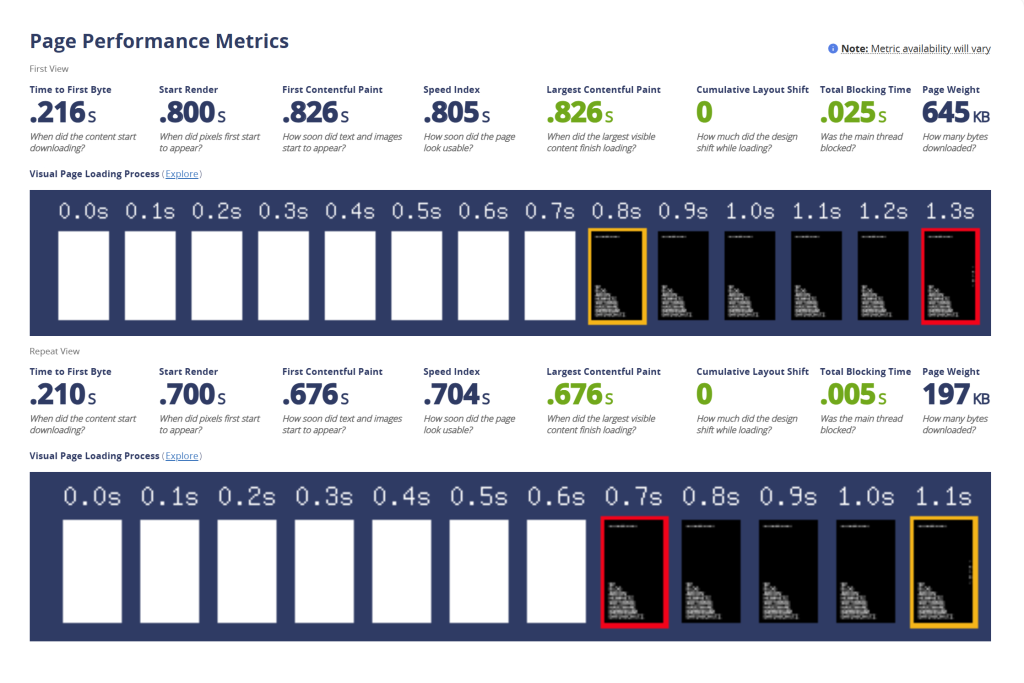
Les succès rapides du 80/20
Avec ces mesures, vous obtiendrez des améliorations visibles en quelques heures:
Mettre à jour PHP et WordPress
- Les nouvelles versions de PHP sont beaucoup plus rapide (par exemple PHP 8.2 vs 7.4: jusqu'à deux fois la vitesse).
- OPcache stocke les scripts fréquemment utilisés dans la mémoire → moins de travail sur le serveur.
Important: Toujours tester d'abord dans le staging, puis mettre en direct.
Configurer correctement le plugin de mise en cache
- Cache de page: Au lieu de recalculer toutes les données à chaque appel, WordPress fournit des pages HTML prêtes à l'emploi → des temps de chargement considérablement plus courts.
- Préchargement: Le cache est déjà prérempli, de sorte que même le premier visiteur n'a pas à attendre.
Plugins de bonnes pratiques:
- WP Rocket: très convivial.
- LiteSpeed Cache: parfait pour les serveurs LiteSpeed, extrêmement puissant.
Important: Lightspeed ou Nginx sont généralement plus performants qu'Apache.
Optimiser JavaScript & CSS
- Defer JS: Les scripts non critiques sont chargés plus tard pour que le contenu principal soit visible plus rapidement.
- Delay JS: Charger des scripts tiers (par exemple, Facebook Pixel) uniquement après l'interaction vous permet d'économiser des secondes.
- CSS critique: Seuls les styles nécessaires à la zone visible sont chargés pour un rendu plus rapide.
Attention : Activer progressivement et tester les fonctionnalités après chaque modification.
Prévisualiser le CDN (pour les grands sites internationaux)
Un Réseau de diffusion de contenu Comme Cloudflare, votre site est distribué sur des serveurs du monde entier. Les visiteurs reçoivent les données de l'emplacement le plus proche.
- Effets: des distances de chargement plus courtes, des protocoles modernes (HTTP/3), une compression automatique (Brotli).
- Extra pour WordPress: Cloudflare APO délivre même des pages dynamiques à la vitesse de l'éclair.
Important: En tant que blogueur de forêt, de prairie et de prairie avec quelques centaines de vues, ce n'est pas essentiel.
Optimiser les images
- Ajuster la taille: Ne chargez pas une image 5000px si vous n'avez besoin que de 1600px → économisez des Mo.
- Changer de format: WebP/AVIF jusqu'à 80 % inférieur à JPG/PNG.
- L'image du héros comme cas particulier: Pas lazy loaden, mais avec
fetchpriority="high"prioriser. - Indiquer Width/Height: Empêche les sauts de mise en page (CLS).
Conseils de plugin: ShortPixel, Imagify, Optimole.
Optimiser les polices
Les polices web sont souvent les plus grandes plaquettes de frein «invisible»:
- Les polices système sont les plus rapides.
- Si la police de branding: Uniquement 1 à 2 coupes (régulier, bold).
- Héberger les polices localement, réduire à woff2.
affichage de fonte: swapUtilisez-le pour que le texte apparaisse immédiatement.- Inclure uniquement les caractères nécessaires (subsetting).
Important: Tout ce qui n'a pas besoin d'être chargé en externe (bonjour Google Fonts) ne vous pose aucun problème, même avec le consentement RGPD/cookie.
Plugins & Éliminer les actifs
- Chaque plugin apporte son propre CSS/JS → souvent même là où il n'est pas nécessaire.
- Avec Perfmatters ou Asset CleanUp Vous pouvez désactiver les scripts page par page.
- Évitez les monstres «tout-en-un» comme Slider Revolution si vous n’avez besoin que d’une image simple.
Règle générale: «Moins de plugins = moins de problèmes». D’ailleurs, même dans le contexte de la sécurité, il y a naturellement moins de magasins d’idées.
Couper les scripts tiers
L'analytique, le chat, les cartes thermiques ou même les balises marketing s'additionnent.
- Ne chargez que ce que vous utilisez vraiment.
- Si possible: Démarrer les scripts en retard (par exemple, seulement après le défilement ou le clic).
- Par exemple, vous pouvez utiliser Google Analytics avec Balisage côté serveur ou Alternatives légères Remplacer le plausible.
Attention : Encore une fois, il y a plusieurs pièges, moins est définitivement plus dans le cas, pas seulement dans la performance.
Choisissez consciemment le thème & Builder
- Thèmes légers comme GeneratePress ou Astra sont idéales → quelques Ko, code propre.
- Gutenberg au lieu d'un constructeur de page lourd, réduit la taille du DOM.
- Si Builder est inévitable: Utiliser les mises en page de conteneurs, désactiver les fonctions inutiles.
Meilleures pratiques: Garder le DOM petit. De nombreux éléments imbriqués sont un poison pour la performance.
Optimiser le côté serveur
- Bon hôte: Utilisez un fournisseur avec une pile moderne (HTTP/3, TLS 1.3, Brotli).
- Serveur web: LiteSpeed ou Nginx sont plus performants qu'Apache.
- Mise en cache d'objets (Redis/Memcached): Stocke les données dynamiques dans la RAM → extrêmement important pour WooCommerce & Memberships.
- TTFB élevé malgré le cache? → Utiliser Query Monitor pour identifier les requêtes de base de données lentes.
Sites de WooCommerce
Les magasins sont particulièrement sensibles:
- Règles de cache: Panier, Checkout & Ne pas mettre en cache «Mon compte».
- Fragments d'AJAX Ne chargez que là où vous en avez besoin.
- Images de produit: Compressez fortement les vignettes et les badges.
- Préchargement: & Mettre automatiquement en cache les pages de catégorie après les mises à jour.
Optimiser la base de données & Cron
- Anciens Révisions, transitoires et Options de chargement automatique Effacer régulièrement.
- Remplacement de WP-Cron: Avec beaucoup de trafic, WP-Cron ralentit parce qu'il s'exécute à l'appel de la page → Mieux vaut configurer un vrai cron de serveur.
Commandes utiles de WP-CLI:
wp transient delete --all → Supprimer les transitoires wp post delete $(wp post list --post_type='revision' --format=ids) --force → Supprimer les révisions wp option list --autoload=on --fields=option_name,size → Vérifier les options de chargement automatique wp db optimize → Optimiser la base de données wp cron event list → Vérifier les tâches cron wp cache flush → vider le cache wp profile stage all (Addon) → Analyse des performancesLes WP-CLI est un outil extrêmement puissant pour maintenir et accélérer WordPress «à l’intérieur». Beaucoup de choses qui nécessitent des plugins ou des bavardages manuels peuvent être faites directement avec quelques commandes. Je vais vous donner quelques-unes des Principales commandes WP-CLI pour les performances Expliquez-leur ce qu'ils font:
Cache & Nettoyer les transitoires
Les transitoires sont de petits caches dans la base de données (par exemple, réponses API, résultats de requête). S'ils ne sont pas nettoyés, ils gonflent la DB.
wp transient delete --allSupprime tous les transitoires enregistrés.
Effet : Moins de requêtes DB inutiles, base de données plus petite.
Certains plug-ins permettent aux anciens transitoires d’être «gammés», de sorte qu’il vaut la peine de les supprimer régulièrement.
Supprimer les révisions d'articles
Par défaut, WordPress stocke toute modification sous forme de révision → peut rendre la base de données inutilement volumineuse.
wp post delete $(wp post list --post_type='revision' --format=ids) --forceSupprime toutes les révisions enregistrées.
Effet : La base de données devient plus légère, en particulier sur les blogs avec de nombreuses mises à jour.
Astuce: Dans la wp-config.php tu peux avec
define('WP_POST_REVISIONS', 5);limiter le nombre maximal de révisions par contribution.
Vérifier et nettoyer les options chargées automatiquement
De nombreux plugins créent des paramètres dans le tableau des options (wp_options) et mettre autoload = yes. Cela signifie que WordPress les charge chaque fois qu’ils consultent une page, même s’ils ne sont pas nécessaires.
wp option list --autoload=on --fields=option_name,size | sort -k2 -nListe toutes les options de chargement automatique triées par taille.
Effet : Vous reconnaîtrez les gourmands en mémoire qui gonflent votre «autoload».
Meilleures pratiques: Examiner les options > 1 Mo de manière critique et, le cas échéant, les supprimer ou les autoload = no (seulement pour les admins expérimentés).
Optimiser la base de données
Une «TABLE OPTIMIZE» MySQL classique peut également être tirée via WP-CLI:
wp db optimizeOptimise les tables de la base de données WordPress.
Effet : Espace libre, accès plus rapide.
Consulter les offres d'emploi de Cron &
WordPress utilise WP-Cron, pour exécuter des tâches (par exemple, des mises à jour, des sauvegardes, des bulletins d’information). S'il est surchargé, il bloque les pages vues.
wp cron event listAffiche tous les emplois cron planifiés.
wp cron event delete <hook>Supprimer un travail spécifique.
Meilleures pratiques: Désactiver WP-Cron sur les pages à fort trafic et le remplacer par un vrai cron de serveur:
define('DISABLE_WP_CRON', true);dans la wp-config.php, puis côté serveur, par exemple:
*/5 * * * * php /var/www/html/wp-cron.php >/dev/null 2>&1Vérifier/vider le cache de l'objet
Si vous utilisez Redis ou Memcached comme Object Cache, vous pouvez le vider à l'aide de l'interface de ligne de commande:
wp cache flushEfface le cache complet.
Effet : Redémarrage propre si les anciennes données sont bloquées.
Plugin & Vérifier le thème
Parfois, un plugin ou un thème ralentit. Avec WP-CLI, vous pouvez tester:
wp plugin deactivate --all wp plugin activate <plugin-name>Désactiver/activer spécifiquement les plugins pour identifier les tueurs de performances.
wp theme statusVérifie le thème actif et les cadavres possibles dans le dossier.
Statistiques de page et add-ons WP-CLI
Il existe des extensions pratiques telles que Profils de wp, qui vous montrent directement Bottlenecks:
wp profile stage allMesure le temps de chargement des plugins, des thèmes et du noyau.
Effet : Vous pouvez voir quels plugins freinent le plus.
Le beau: Avec ces ordres, vous pouvez obtenir beaucoup de Économisez sur les plugins d'optimisation, qui eux-mêmes réintroduisent le ballast.
Configuration de base WP Rocket
Version courte des paramètres utiles:
- Cache pour ordinateur de bureau/mobile, durée de vie ≥ 10h.
- Minimiser CSS/JS, ne pas combiner.
- Créer un CSS critique.
- Activer JS defer & delay.
- Chargement paresseux pour les images/iFrames, YouTube en tant qu'image de prévisualisation.
- Précharger les polices & DNS.
- Nettoyage hebdomadaire de la base de données.
Important: Tester étape par étape, sinon il sera difficile de déboguer en cas de problèmes.
Priorité – que faire en premier?
- Mesure de la performance (baseline).
- Mises à jour (PHP, WP, plugins).
- Cache + préchargement.
- Optimiser les images.
- Activer le CDN.
- Éliminer les plugins/actifs.
- Les polices fixes.
- Couper les scripts tiers.
- Au bout d'une semaine, vous pouvez vérifier et réglementer vos données sur le terrain.
Page Speed Insights est également idéal pour une tâche aussi récurrente et fournit également des conseils détaillés sur la façon de l'optimiser:
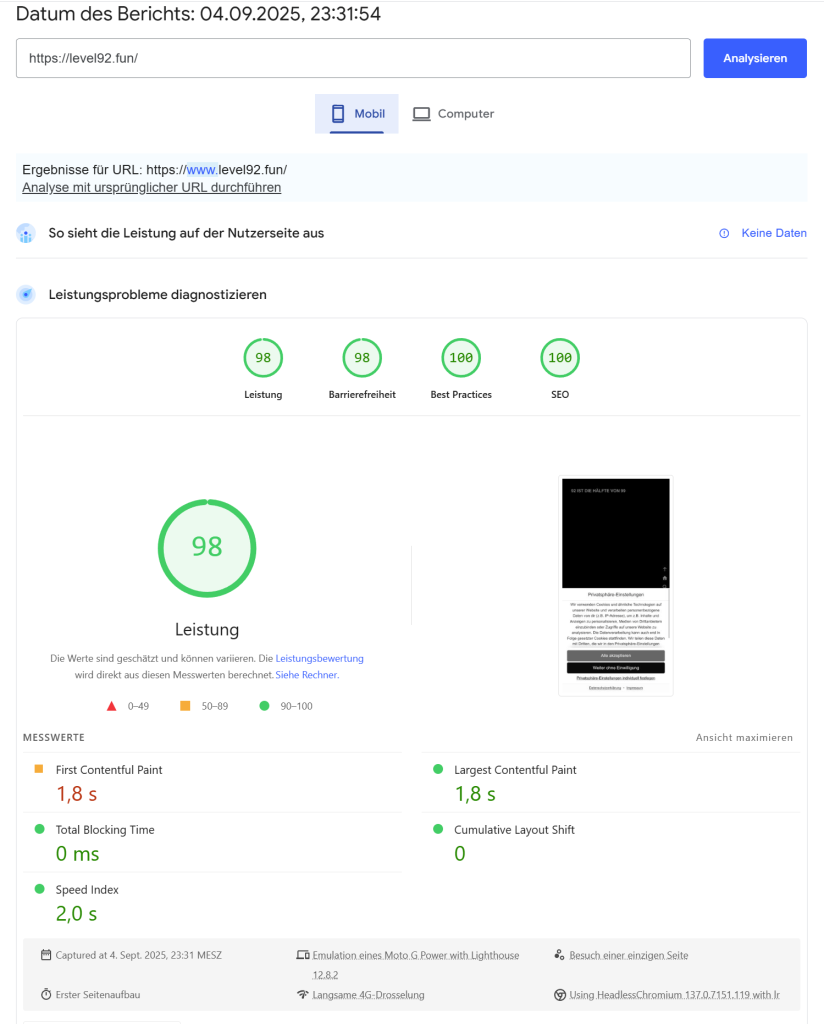
Causes typiques des problèmes
- Lentement malgré le cache? → La grande image ou la police freine.
- Un CLS élevé? → Images sans dimensions, annonces ou en-têtes collants.
- Un mauvais INP? → Trop de JS, scripts de suivi, DOM trop profond.
- Lentement connecté? → Normal, activez Object Cache ici.
Sécurité sans perte de vitesse
- De nombreux plugins de sécurité fonctionnent comme des pare-feu → peuvent freiner.
- Il vaudrait donc mieux: Edge-Security (Cloudflare WAF par exemple).
- Gardez les plugins à jour, supprimez les anciens, planifiez les analyses de logiciels malveillants.
Suivi & Alertes
- Suivi de Core Web Vitals avec GA4, Cloudflare ou script web-vitals.
- Uptime & Configurer la surveillance des performances → Détecter immédiatement les modifications après les mises à jour du thème/plugin.
Voici une liste de contrôle Copy-Paste
Avez-vous la dernière version de PHP + OPcache
Utilisez l'hôte le plus rapide avec HTTP/3 + CDN
Votre plugin de mise en cache est-il configuré, le cache est-il prérempli?
Vos images sont optimisées (taille, format, paramètres de héros)
Ne chargez que les polices minimum & localement, idéalement préchargées
Une fois votre CSS/JS nettoyé, il ne se chargera que de manière spécifique à la page
Avez-vous/Pouvez-vous réduire les scripts tiers & Retarder le chargement
Si l'Object Cache est actif (Shops/Members)
Votre base de données & Cron est-elle optimisée?
Avez-vous activé les règles spéciales Shop/WooCommerce?
Et gardez toujours un œil sur vos Core Web Vitals (Google Search Console) chaque semaine
Conclusion: Restez dans une attente réaliste
Les scores 100 parfaits sont sympas, mais pas nécessaires. (Bonjour Level92) ⁇
Si votre site se trouve sur un smartphone de milieu de gamme immédiatement «snappy» Si vous vous sentez bien et que les Core Web Vitals sont dans la zone verte, vous êtes au bon endroit.
N'oubliez pas non plus: Concentrez-vous toujours sur Une véritable expérience utilisateur Plutôt que des chiffres.
Bonne chance dans l'optimisation et souvenez-vous:
Petits pas, grand effet!